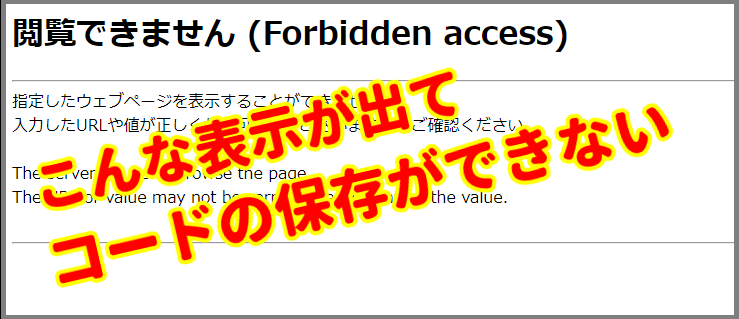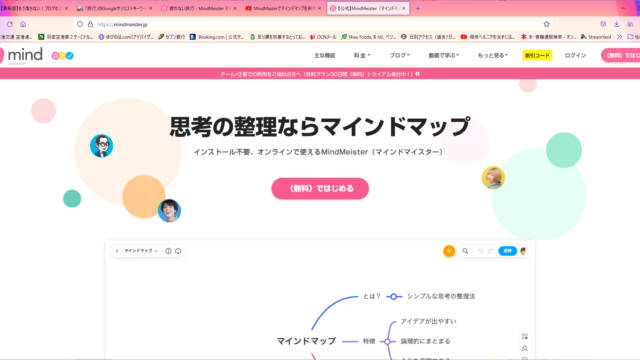あなたはアナリティクスのコードが保存できないと悩んでませんか?
せっかくブログができたのだからきちんと計測したい!
と思うのはブログをやっていることなど誰でも思うこと。
そのためには、アナリティクスの設置は必須になります。
でも…コードを貼り付けて
「よしこれで終わり!」と保存をしてみると…
「閲覧できません(Forbidden access)」と出て保存ができない。
「は?あれ?」「なんで?なんで?」
「どうでもいいからとにかくコードを保存したい。」
私もこのような状況になりました。
パソコン音痴の50代女子の私でもできた
「アナリティクスのコードを保存する方法」をお伝えしたいと思います。
Googleアナリティクスとは
今更ですが、Googleが無料で提供しているウェブサイトの分析ツールです。
このツールを使うと
① サイトやアプリに来た人の数がわかる
② どのページがよく見られているかわかる
③ 来た人がサイトでどんな行動をしているかわかる
④ 来た人が見に来た人がどこから来たのかわかる
⑤ どんな機器(スマホやパソコンなど)から見られているかわかる
などなど、いろいろな情報がわかるんです。しかも無料で!
だからアナリティクスの情報を使って、サイトの改善点を見つけたり、読まれている記事に似た記事を書いて、もっとたくさんの人に見てもらえるようにする…こともできます。
つけない理由が見つからない!それがGoogleアナリティクスなのです。
【JIN+Conoha】アナリティクスコードはどこにつけるの?
【JIN+Conoha】の場合、まずはアナリティクスのコードをコピー。
その後、ワードプレスの左側にある「HTMLタグ設定」をクリック。
「 Head内」というところの四角の中にコードを貼ります。
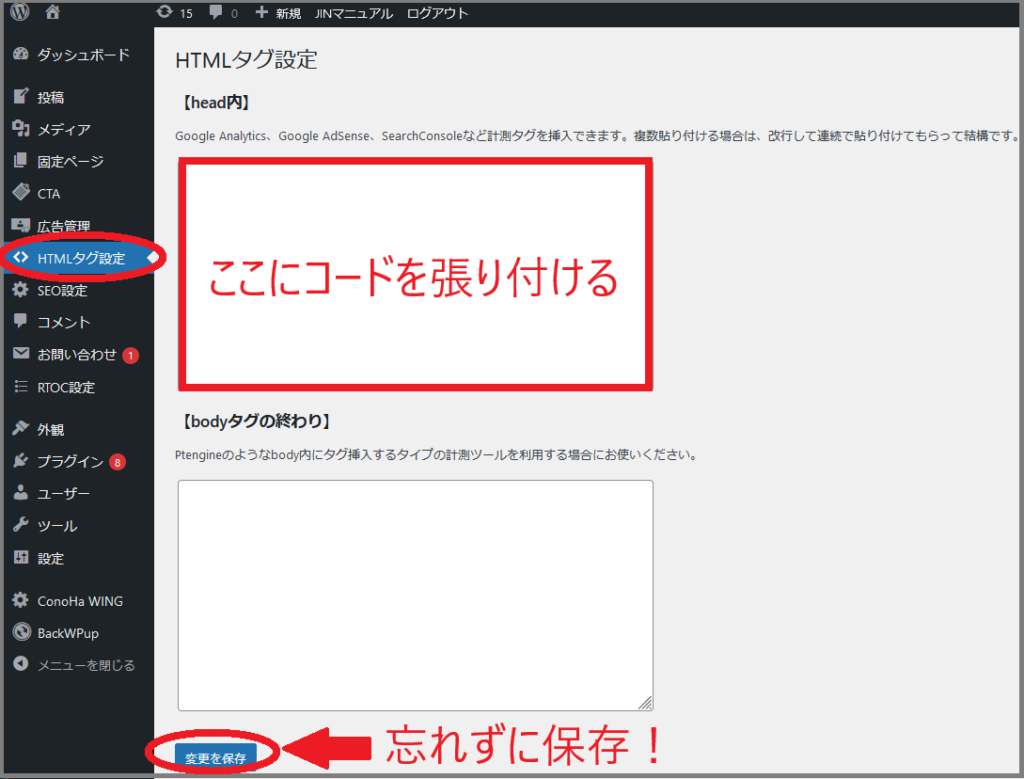
本来は、コードを貼り付けたらページ下の保存ボタンを押して終了になります。
【JIN+Conoha】アナリティクスコードが保存できない!なぜ?
アナリティクスコードを貼り付けて、保存のボタンを押す。
本来はこれでアナリティクスコードを保存でき終了となりますが・・・。
「よしよし、コードを貼り付けたしこれで終わり。ポチッとな。」
と、保存ボタンを押しても保存ができないどころか、
「閲覧できません(Forbidden access)」の大きな文字が。
これはアナリスティクコードが保存ができていない状態ということになります。
「あれ貼り付ける時に何か間違ったかな?」と何度かアナリティクスコードを貼り付け保存をしてみても同じことを繰り返す。
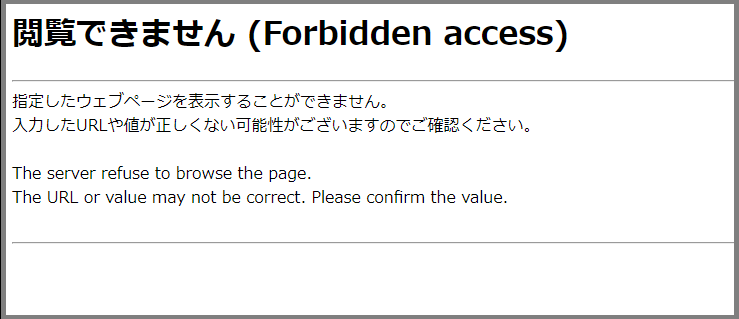
これ、じつはConohaのセキュリティーの関係で、保存できないようなのです。
【JIN+Conoha】アナリティクスコードが保存できない!の対処方
この状態の場合、
ConoHaのセキュリティーを一時的に変更する必要があります。
その方法は以下のとうりです。
※ ①②③④⓺はConoHaのコントロールパネルを操作、⓹はワードプレスの操作になります。
《アナリティクスコードを保存!やり方》
⓵ ConoHaのコントロールパネルからログインする。
⓶ 左側のサイト管理をクリックして、
アナリティクスコードを貼り付けようとするワードプレスを選ぶ。
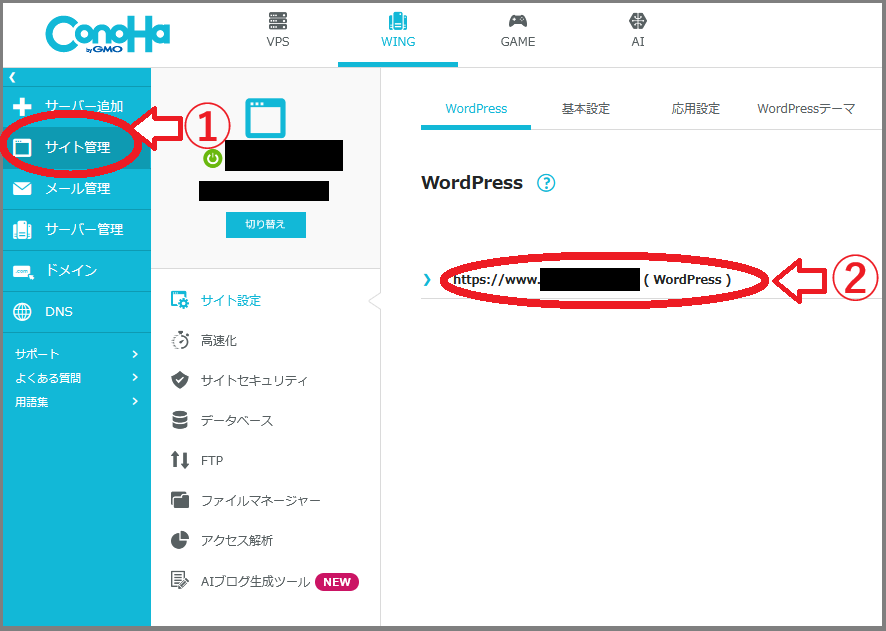
⓷ 左側のサイトセキュリティをクリックし、WAFを選ぶ
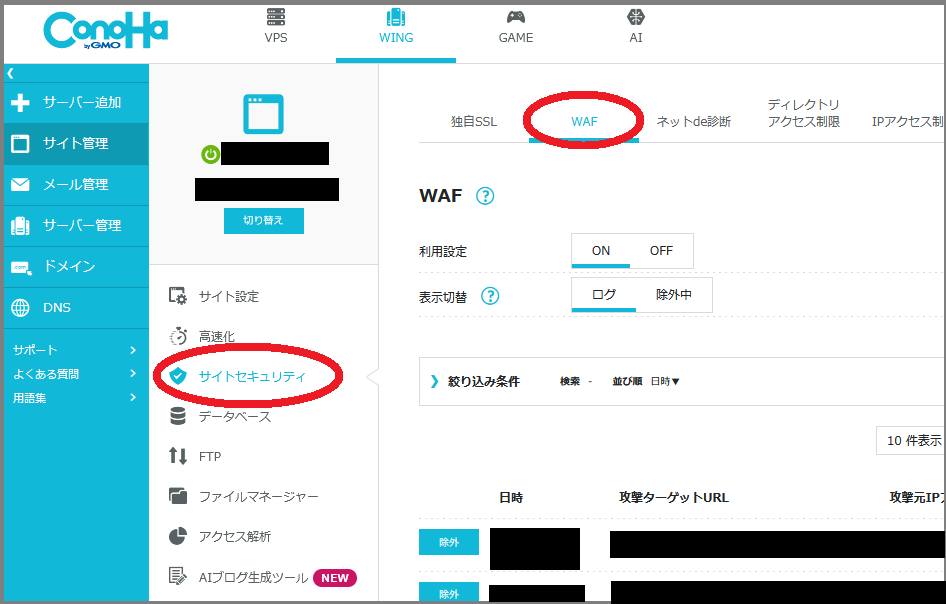
⓸ WAFの利用設定をオフにする。
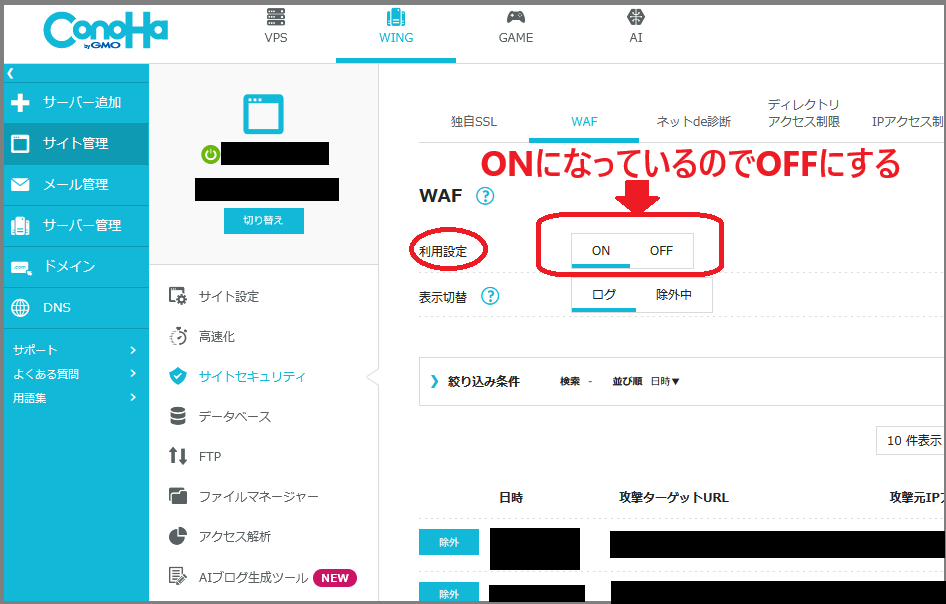
⓹ 利用設定をOFFにしている間に、
ワードプレスの左側「HTMLタグ設置」をクリック。
コードを貼り付けて保存を押す。
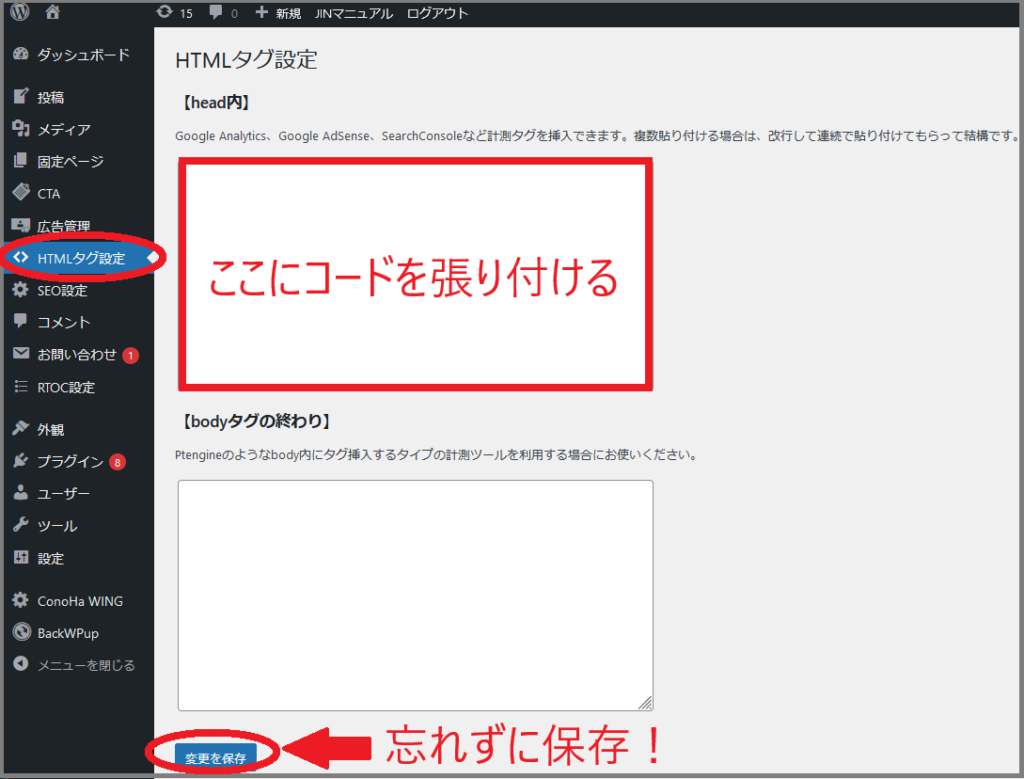
⓹ 保存ができたらConohaのWAFの利用設定をオンに戻す。
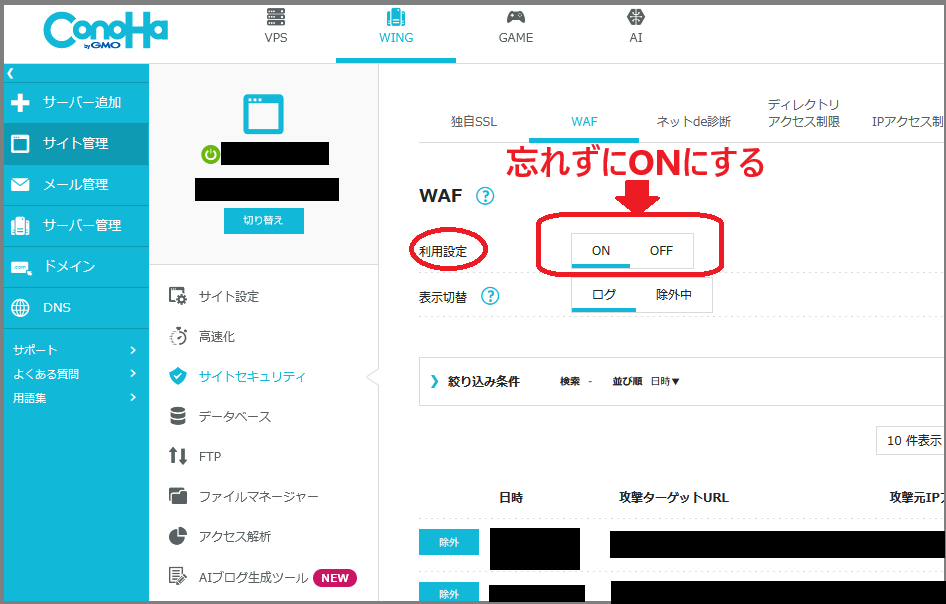
以上の方法で、私はアナリティクスコードの保存ができました。
アナリティクスコードの保存ができなかったあなたも、トライしてみてくださいね。
まとめ
まとめます。
一時的にConoHaのセキュリティを変更する必要がある。
コードが保存できたら、セキュリティを元に戻すことを忘れずに!
以上になります。
せっかく頑張って作ったブログ、
Googleさんの力を借りて、
もっともっと人に見られ・役に立つブログにして行きましょう!!
私ができたんだからあなたも大丈夫!
それでは。